Wer sich mit den aktuellen App-Icons in OS X Mavericks auf dem Mac nicht abfinden will, kann diese auch tauschen. Wir nehmen eine Mail von Leser Sebastian zum Anlass, um kurz zu erklären, wie ihr die Symbole ändern könnt.
Sebastian schickt uns einen Linktipp zu Flaticns.com. Die Seite bietet ein sehr anschauliches Icon-Set im Flat-Design für die Programme von OS X. Diese lassen sich mit nur einem Klick als Zip-Datei herunterladen. Nach dem Entpacken stehen die Icons als .png, .icns und Vector-Dateien zur Verfügung. Neben designtechnischen Arbeiten könnt ihr sie aber auch direkt im Dock platzieren.
Wir empfehlen dazu die Verwendung vom kostenlosen Programm LiteIcon. Dieses ermöglicht das Ändern der Icons im Dock ohne Probleme per Drag & Drop. Das Prozedere funktioniert wirklich kinderleicht und ziemlich schnell. Damit steht der Renovierung der Software nichts mehr im Wege.
Mit Blick auf das anstehende OS X Yosemite könnt ihr auch diese Icons bereits jetzt als Einstimmung installieren. Den Download dazu findet ihr hier.


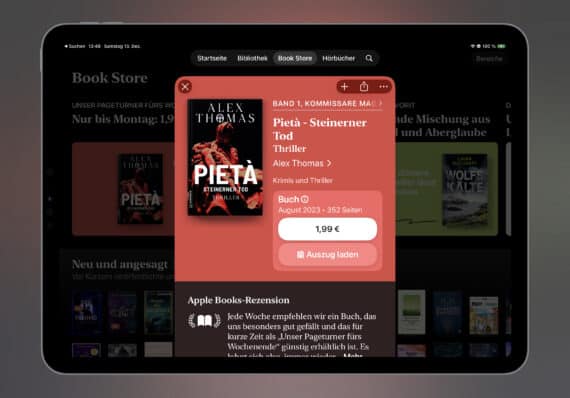
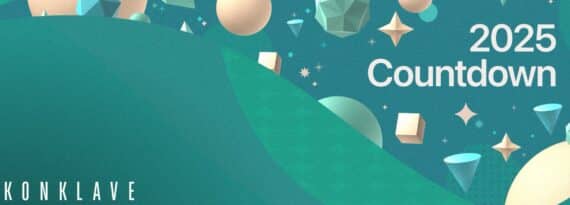

19 Gedanken zu „OS X Mavericks Tipp: Icons im Dock ändern“
Die Kommentare sind geschlossen.